PPT中图片处理的5种技巧
真实!从最简单的PPT图片处理,就能分辨出你是PPT高手还是菜鸟!
作者:P小白来源:部落窝教育发布时间:2019-09-20 15:02:25点击:2840
编按:
图片是PPT的一大主要元素,但并不是每一张插入PPT中的图片都完全符合我们的需求,所以在很多时候我们都需要对图片进行一定的处理。今天主要给大家介绍5种图片处理技巧,分别是添加蒙版、适当裁剪、复制翻转、脱框而出、logo反白。

很多人都知道如何用图片去做图文排版,如何排版对齐,但是久而久之就慢慢触摸到了天花板:如何更好的运用图片?如何运用图片处理技巧做出实用美观的页面?
小白将分为5个方面给大家讲解关于图片处理的常用技法,分别是:添加蒙版、适当裁剪、复制翻转、脱框而出、logo反白。
01
添加蒙版
蒙版作为最实用最常见的一种PPT技巧,在PPT图片处理中起到了非常重要的作用,通常背景较花较杂的情况下,使用蒙版是最好的选择。

纯色蒙版调整透明度为60%左右(按个人喜好及实际情况)并将线条设置为无线条。

渐变蒙版一般选择线性渐变,从左上角开始。遇到图片中需要突出的部分就可以考虑使用渐变蒙版,在蒙版上添加文本从而突出重点。
总结一下:
(1)蒙版的原理就是在图片上增加一层滤镜,而滤镜方面可以通过透明度这一属性进行调整;
(2)蒙版的作用是为了遮蔽背景图片色彩,从而衬托文本,突出重点(主题)。
02
适当裁剪
裁剪谁不会呀,这还用教?
很多人都听过“一图胜千言”,当然,这句话并没错,但是一张图也有位置之分,当你裁剪图片时,位置选错了,就会出现尴尬的场面,比如写的是驴头但是出现再图片中的却是驴屁股,就很容易闹出笑话。
很多小白习惯找到一张图片就直接插入到PPT,但是往往决定成功的,是细节。

小白在pexels找到了一张富士山的图片,当然单一的来看这张图很漂亮,也很契合文本,但是如果是其他的文本呢?

从山顶转到山脚,运用裁剪的方式抓住图片的细节。

同样的,如果聚焦点是山顶,页面的内容又会不一样了。所以想要更好的传达出自己的观点,需要将图片裁剪到合适的位置。
总结一下:
(1)文本和图片对应需要仔细斟酌图片是否是在合适的位置;
(2)一图胜千言,一个页面成功与否往往在于细节。
03
复制翻转
不知道一些小伙伴是否遇到过图片很好,但是没有足够的空间呈现文字信息的情况?
如果单一的进行排版,会觉得文本不是很好摆放,但是又不想错过这张图片时,就可以考虑使用图片复制翻转。

同一张图片复制水平翻转,就能无缝拼贴在一起,添加纯色蒙版,同时添加文本及修饰,完成页面制作。
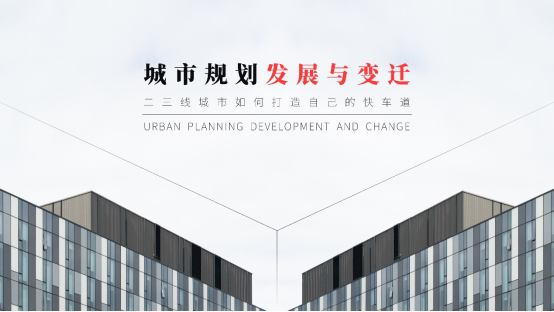
同样的将一张图片复制水平翻转,这个时候带给的视觉冲击是与众不同的。
总结一下:
(1)遇到有趋势或者有方向的图片可以考虑复制翻转这种方法;
(2)复制翻转较于单一图片而言更有对称性,视觉冲击更强。
04
脱框而出

有一些图片在样机里面,就像平时浏览的图片一样,但是其中的一角或者一个部分却超出了屏幕脱框而出,实质上这个做法就是通过两张图片的叠加,一张作为底部裁剪到样机大小,一张删除背景并且保留框外的那一部分,两张叠加即形成这种效果,与之前线框穿插原理是一样的。

除了样机之外,形状也可以做相似的效果,通过图片的裁剪做出脱框而出的效果。
总结一下:
(1)出框效果是使用叠加的方式,底层原图,中间一层为样机或者形状,顶层为删除背景后的脱框部分,叠加在一起形成脱框效果;
(2)脱框效果使人物更加具有立体感,页面更具有层次感。
05
logo反白
在制作logo墙时,由于各个logo的色彩不同,很难形成页面的统一,这个时候就可以考虑使用反白的方法咯。

点击图标在设置图片格式中,在图片校正的属性栏里将亮度设置为100%或者-100%,这个时候logo就会变成纯黑或者纯白的颜色,方便整体统一。

更高级的office还可以调整图片的透明度,作为底层修饰,提升页面整体美观度。
总结一下:
(1)logo反白的要求是logo为已经抠好的png格式(非图片删除背景);
(2)反白在logo墙中使用较多,它能够营造整体感。
说了那么多,我们来实际操作一下,这里就从最简单的复制翻转说起:

①在插入选项卡中插入图片(unsplash官网查找的图片)后,点击鼠标左键将右边部分与页面中心对齐(可用快捷键Alt+F9调出参考线,方便对齐);
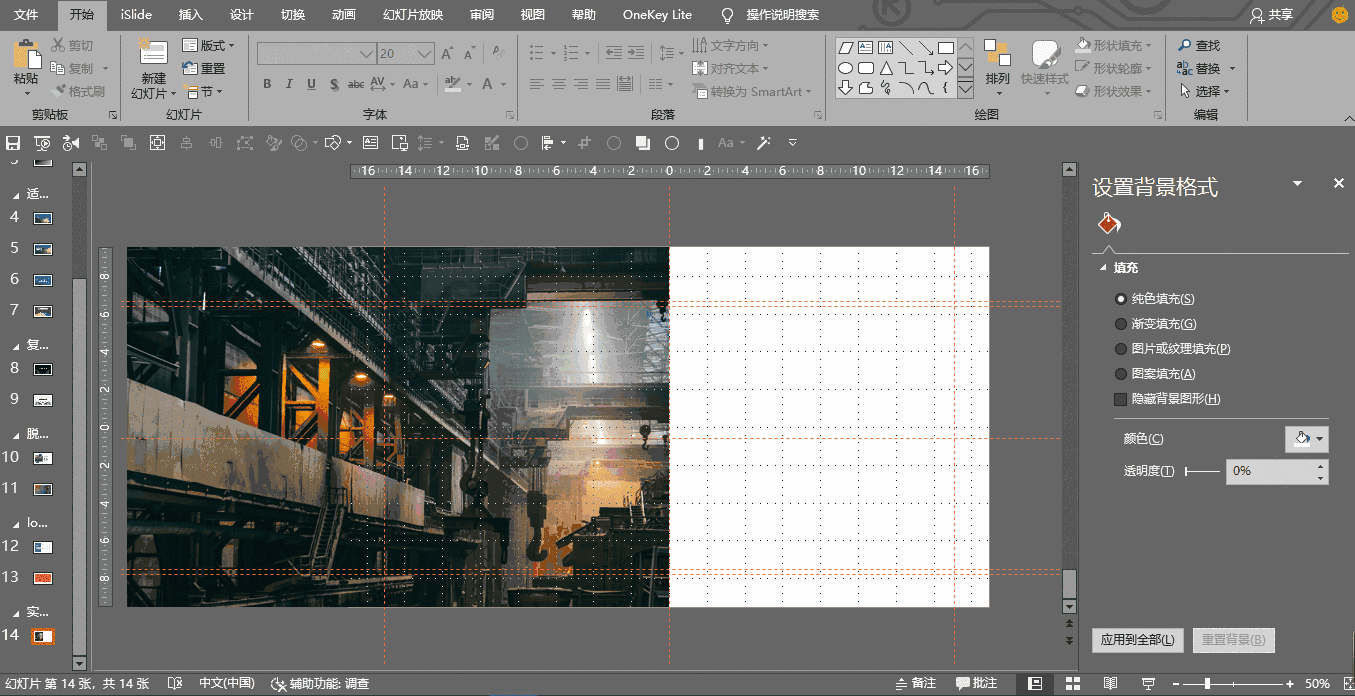
②按住ctrl+shift,鼠标左键图片平移复制一个一模一样的图片到右边,在格式选项卡中选择水平翻转,与中心线对齐;

③添加纯色蒙版覆盖整个图片,将蒙版透明度设置为50%左右,遮蔽色彩;
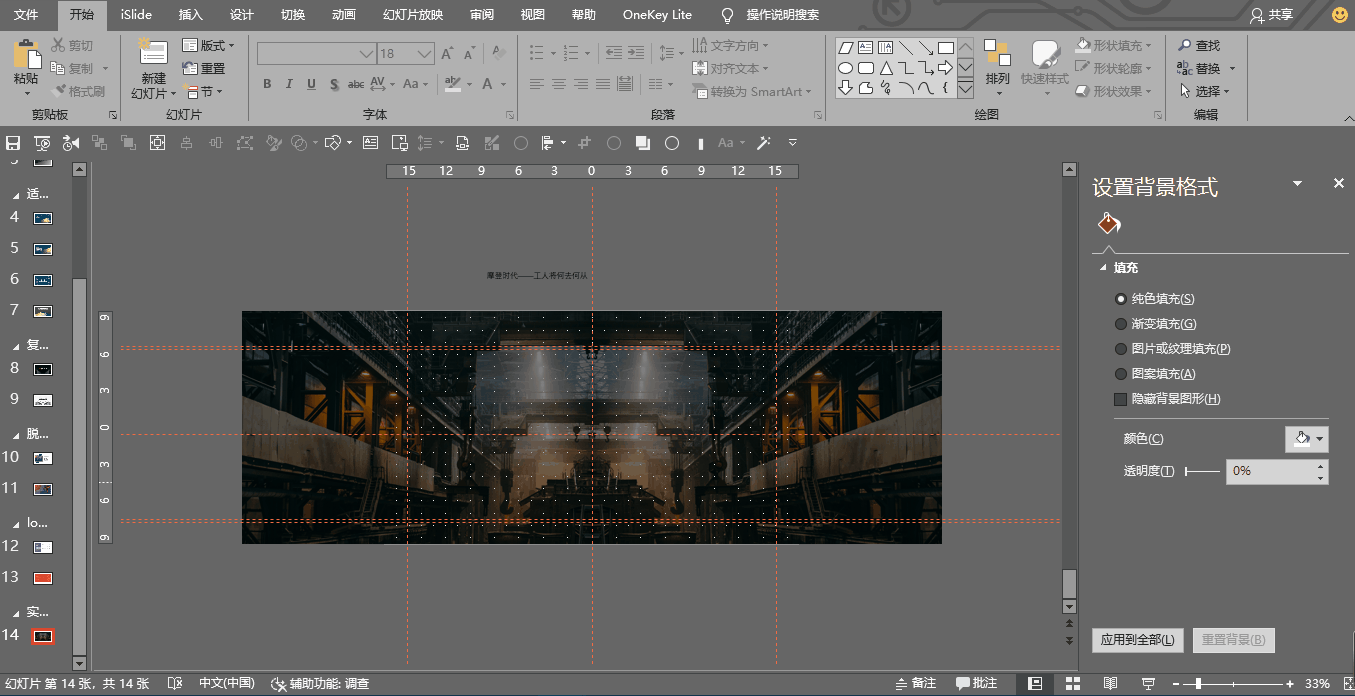
④添加文本,将文字的颜色改为白色,同时选择合适的文本类型、文本大小等,分散对齐,最后与页面进行对齐;

⑤ 最终添加文本及修饰,完成整个页面的制作。
好啦,本期教程就到这里,咋们下期再见~
素材下载及学习交流请加QQ群:170790905
做PPT大神,快速提升工作效率,部落窝教育《一周PPT直通车》视频和《PPT极速贯通班》直播课全心为你!扫下方二维码关注公众号,可随时随地学习PPT:
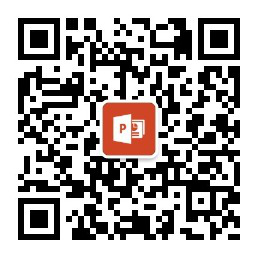
文章推荐
大神最爱的PPT假蒙版,妙!
PPT图片这样处理,10个人看了9个人都说“绝了”
信不信,我只给PPT添加一个线框,PPT的逼格瞬间提高N倍
PPT中图片排版没思路?打破常规,按这9种思路来绝对行
版权信息
本文为部落窝教育独家授权作品,作者P小白
